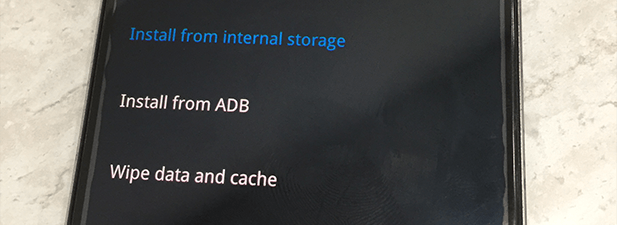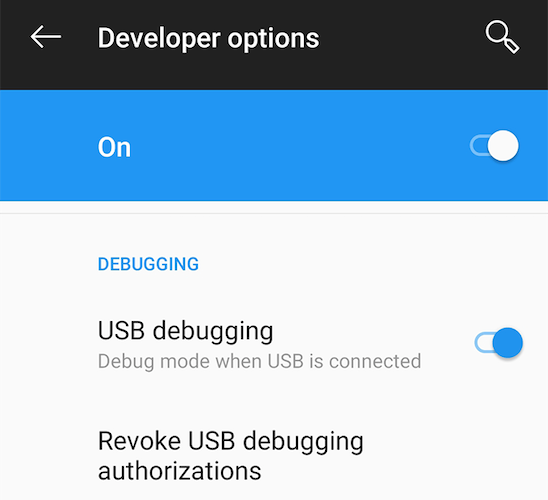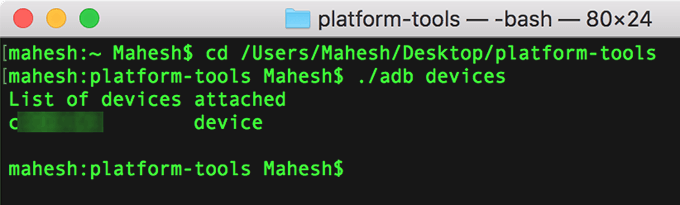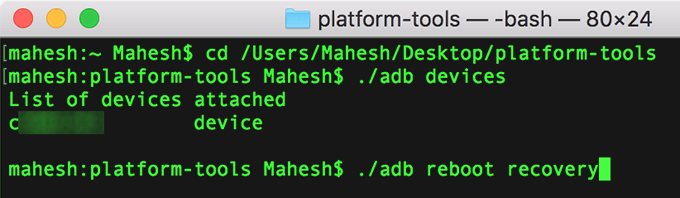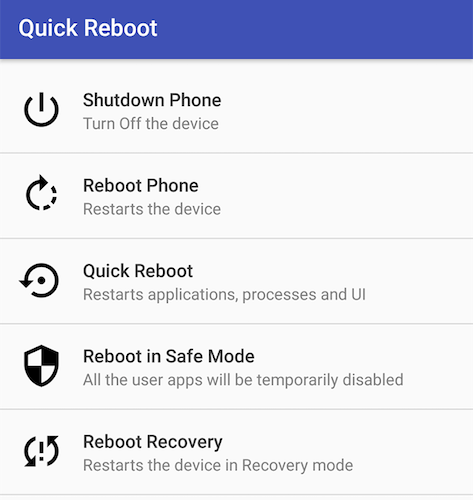หากคุณมีอุปกรณ์ Android คุณอาจต้องการปรับแต่งมันในระดับที่ดีเพื่อแสดงความคิดสร้างสรรค์ของคุณและทำให้อุปกรณ์เป็นของคุณอย่างแท้จริงที่สุด โดยค่าเริ่มต้น คุณมีตัวเลือกมากมายในการปรับแต่งอุปกรณ์ แต่มีตัวเลือกมากขึ้นถ้าคุณใช้โหมดการกู้คืน
โทรศัพท์ Android ทั้งหมดมาพร้อมกับโหมดที่เรียกว่า โหมดการกู้คืนแม้ว่า สร้างขึ้นเพื่อช่วยคุณกู้คืนอุปกรณ์เมื่อเกิดข้อผิดพลาดนอกจากนี้ยังช่วยให้คุณปรับแต่งตัวเลือกต่าง ๆ ในโทรศัพท์ คุณยังสามารถใช้โหมดการกู้คืนหากมีปัญหากับระบบของคุณและคุณคิดว่าอุปกรณ์ของคุณสามารถใช้ความช่วยเหลือบางอย่าง
ไม่ว่าคุณต้องการใช้โหมดอย่างไรนี่คือวิธีที่คุณเข้าสู่โหมดและสิ่งที่คุณสามารถทำได้ด้วยตัวเลือกที่มีอยู่ในนั้น
รีบูตอุปกรณ์ของคุณเข้าสู่โหมดการกู้คืน
การรีบูตอุปกรณ์ Android เข้าสู่โหมดการกู้คืนมีหลายวิธี แต่ละวิธีใช้วิธีที่ไม่ซ้ำกันเพื่อช่วยให้คุณเข้าสู่โหมดและดังนั้นคุณควรเลือกวิธีที่คุณคิดว่าเหมาะกับคุณ
การใช้ KeyCombinations
วิธีที่ง่ายที่สุดคือการใช้ การรวมคีย์เฉพาะ อุปกรณ์ Android แต่ละตัวมีคีย์ผสมซึ่งเมื่อกดจะอนุญาตให้อุปกรณ์ของคุณรีบูตเข้าสู่โหมดการกู้คืน
ต่อไปนี้เป็นการรวมคีย์สำหรับผู้ผลิตอุปกรณ์ Android ยอดนิยม:
Samsung: Power + Home + เพิ่มระดับเสียง
Nexus: เพิ่มพลัง + เพิ่มระดับเสียง + ลดระดับเสียง
LG : Power + Volume Down
HTC: Power + Volume Down
Motorola: Power + Home
Sony: พลังงาน + เพิ่มระดับเสียงหรือลดระดับเสียง
พิกเซล: พลังงาน + ลดระดับเสียง
Huawei: Power + ลดระดับเสียง
Xiaomi: เพิ่มพลัง + เพิ่มระดับเสียง
OnePlus: กำลังไฟ + ลดระดับเสียง
โปรดจำไว้ว่าต้องปิดอุปกรณ์ของคุณเมื่อคุณใช้คีย์ผสมเหล่านี้
การใช้ ADB
ADB มีคำสั่งให้ทำจำนวนมาก การดำเนินการต่าง ๆ บนอุปกรณ์ Android ของคุณและหนึ่งในคำสั่งเหล่านี้ช่วยให้คุณสามารถรีบูตเข้าสู่การกู้คืน โหมด
ให้ คุณได้ติดตั้งชุดเครื่องมือ ADB บนเครื่องของคุณ ต่อไปนี้เป็นสิ่งที่คุณต้องทำเพื่อเข้าสู่โหมดการกู้คืน
มุ่งหน้าไปที่ การตั้งค่า>นักพัฒนา ตัวเลือกบนอุปกรณ์ Android ของคุณและเปิดใช้งานตัวเลือก แก้จุดบกพร่อง USB<รูป class = "สันหลังยาว aligncenter ">
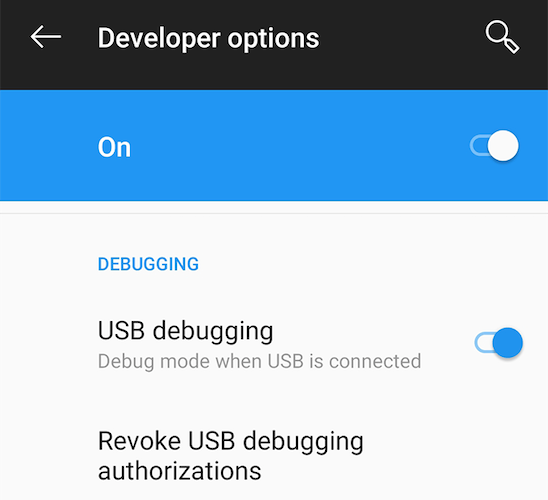
./adb อุปกรณ์(สำหรับ Mac) - อุปกรณ์ adb(สำหรับ Windows)
คุณจะเห็นอุปกรณ์ของคุณในรายการ ถัดไปพิมพ์คำสั่งต่อไปนี้แล้วกด ใส่
./adb การกู้คืนการบูต(สำหรับ Mac)
strong>adb boot recovery(สำหรับ Windows)
หากคุณมีสิทธิ์เข้าถึงรูทบนอุปกรณ์ของคุณคุณสามารถใช้แอพจาก Google Play Store และเข้าสู่การกู้คืน ในโหมดเดียวแตะ
หากคุณใช้โหมดการกู้คืน Android เป็นครั้งแรกคุณอาจไม่ทราบถึงการทำงานของแต่ละตัวเลือก .
แม้ว่าตัวเลือกส่วนใหญ่จะอธิบายตนเองและคุณจะรู้ว่าพวกเขาทำอะไรในชื่อของพวกเขา แต่ก็มีข้อมูลเพิ่มเติมเกี่ยวกับตัวเลือกแต่ละตัว วิธีนี้จะทำให้คุณรู้ว่าจะใช้ตัวเลือกเมื่อใด
เพียงแค่รู้ว่าตัวเลือกแต่ละตัวในโหมดการกู้คืนจะไม่ช่วยอะไรได้มากนัก ปรับแต่งอุปกรณ์ของคุณ คุณจะต้องเรียนรู้เกี่ยวกับไฟล์ต่างๆที่อุปกรณ์ Android ของคุณใช้สำหรับการปรับแต่งเอง
นี่คือไฟล์บางประเภทที่คุณสามารถแฟลชโดยใช้โหมดการกู้คืนเพื่อปรับแต่งอุปกรณ์ของคุณ:
ROM ที่กำหนดเองเป็นรุ่นที่กำหนดเองของระบบปฏิบัติการ Android สำหรับอุปกรณ์ของคุณ อาจมีหรือไม่มีแอพหุ้นทั้งหมดอาจมีคุณสมบัติพิเศษบางอย่างและอื่น ๆ
สิ่งที่คุณเข้าถึงด้านบนคือการกู้คืน Android ในสต็อคและคุณยังมีตัวเลือกในการแทนที่ด้วยการกู้คืนที่กำหนดเองซึ่งนำคุณลักษณะเพิ่มเติมมาด้วย
s>5บนอุปกรณ์ Android เมื่อคุณต้องการโอเวอร์คล็อก CPU ของอุปกรณ์ ทำได้ก็ต่อเมื่อคุณรู้ว่าคุณกำลังทำอะไรอยู่หรือคุณจะทำการปิดท้ายอุปกรณ์ของคุณ
Astock ROM เป็นเวอร์ชันหุ้นของ Android OS สำหรับคุณ อุปกรณ์มันเป็นอุปกรณ์ที่มาพร้อมกับอุปกรณ์ของคุณ คุณควรใช้ถ้าอุปกรณ์ของคุณยุ่งเหยิงและคุณไม่มีวิธีอื่นในการแก้ไข
โหมดการกู้คืนเป็นคุณลักษณะที่ซ่อนเร้นซึ่งช่วยให้คุณปลดปล่อยพลังที่แท้จริงของคุณ อุปกรณ์ Android
เมื่อคุณคุ้นเคยแล้วคุณจะพบว่าตัวเองกำลังก่ออิฐและปลดอุปกรณ์อีกครั้งแล้วครั้งเล่าและในที่สุดก็จะได้รับประสบการณ์ Android ที่สมบูรณ์แบบที่ไม่มีใครทำได้